Se hai perso il telecomando Roku o il tuo telecomando non funziona, ti ritroverai impotente perché non potrai più controllare il tuo dispositivo di streaming. Tuttavia, ci sono alcune buone notizie. Puoi utilizzare l'app Roku ufficiale sul tuo smartphone per controllare le funzionalità del tuo dispositivo, inclusa la connessione del dispositivo a una rete Wi-Fi.
Per iniziare, devi creare un hotspot Wi-Fi con lo stesso nome della rete a cui era connesso Roku sul tuo dispositivo. Quindi, Roku si connette automaticamente al tuo hotspot e puoi utilizzare l'app Roku sul tuo iPhone (iOS) o telefono Android per controllare il tuo dispositivo.
Se il tuo Roku è già connesso a una rete wireless, puoi utilizzare direttamente l'app Roku sul tuo telefono per gestire il tuo dispositivo, come spiegheremo di seguito.
Connetti Roku al Wi-Fi senza telecomando utilizzando un hotspot wireless
Per collega il tuo Roku al Wi-Fi senza telecomando, avrai bisogno di almeno due smartphone o un telefono e un computer. Creerai un hotspot Wi-Fi su uno dei tuoi telefoni o computer, quindi utilizzerai l'altro telefono per controllare il dispositivo Roku.
Passaggio 1: crea un hotspot Wi-Fi sul tuo telefono o computer
Il primo passaggio è la configurazione di accendendo l'hotspot Wi-Fi sul tuo dispositivo iPhone, Android, Windows o Mac. Assicurati di utilizzare per il tuo hotspot lo stesso nome di rete e password della rete precedente (quella a cui era connesso il tuo Roku).
Attiva l'hotspot Wi-Fi su un iPhone:
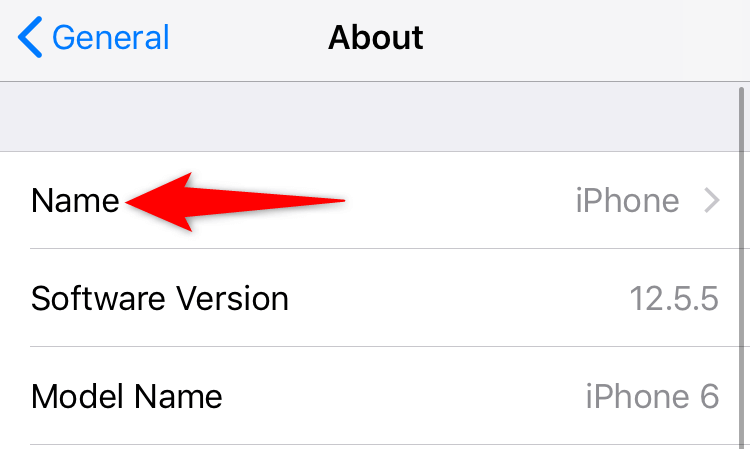
Abilita l'hotspot Wi-Fi su un telefono cellulare Android:
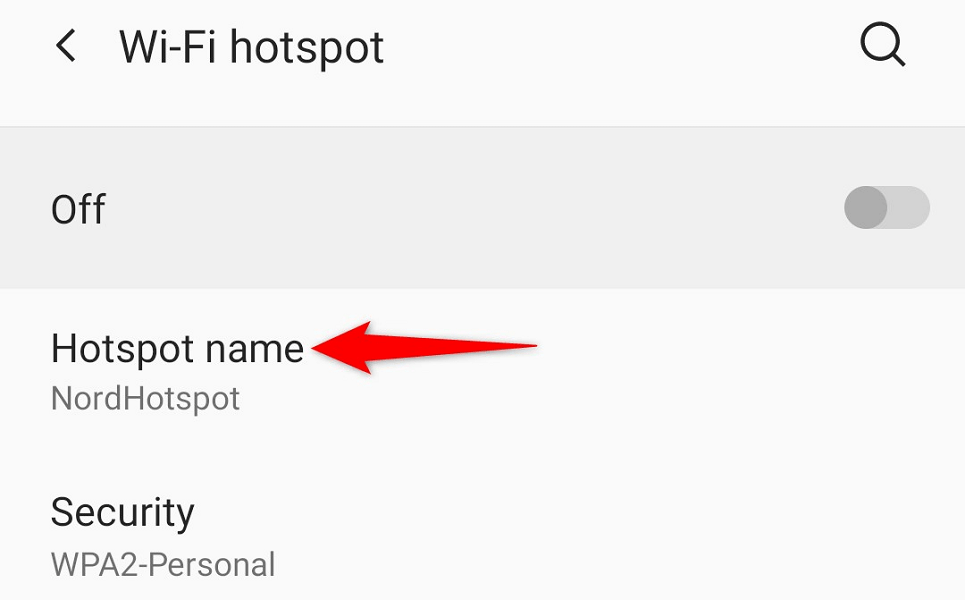
Attiva l'hotspot Wi-Fi su Windows:
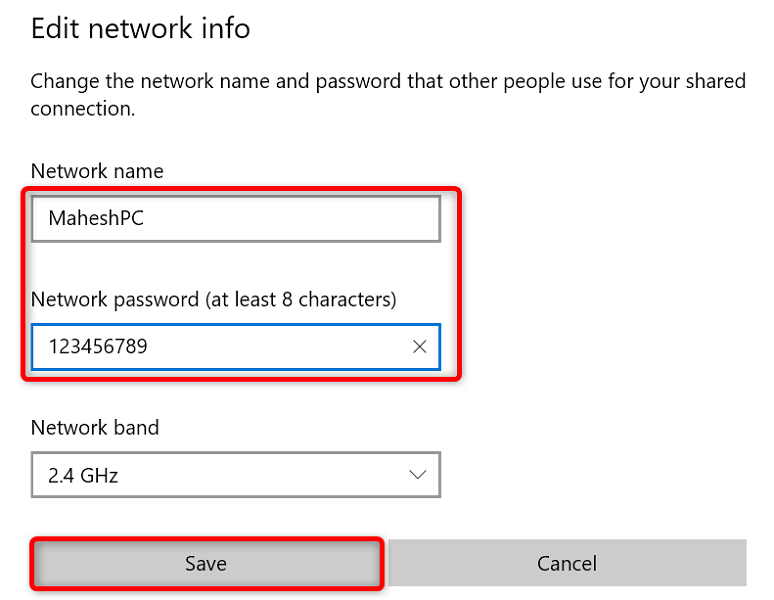
Attiva l'hotspot del Mac:
Il tuo Roku dovrebbe trovare e connettersi automaticamente al tuo hotspot Wi-Fi.
Passaggio 2: collega il tuo iPhone o telefono Android all'hotspot Wi-Fi
Ora che hai abilitato un hotspot Wi-Fi e connesso il tuo Roku a quella connessione Wi-Fi, collega l'altro tuo iPhone o telefono Android allo stesso hotspot per quindi utilizzare l'app Roku.
Connetti un iPhone a un hotspot Wi-Fi:
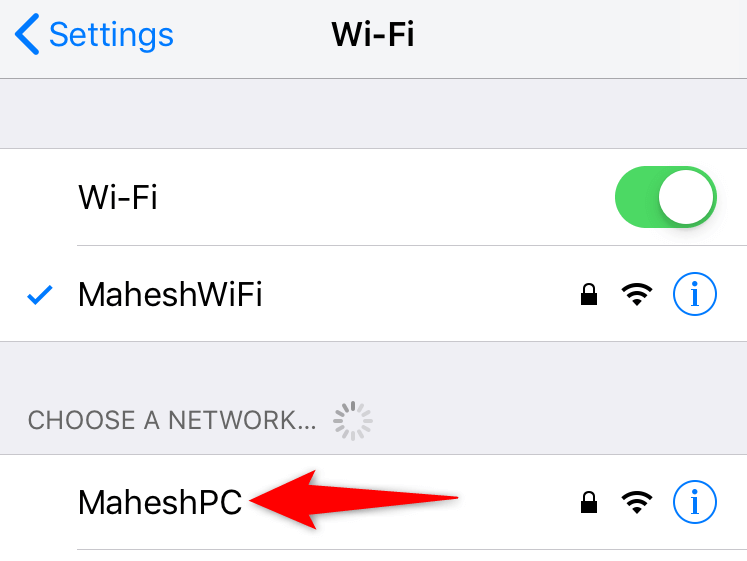
Connetti un telefono Android a un hotspot Wi-Fi:
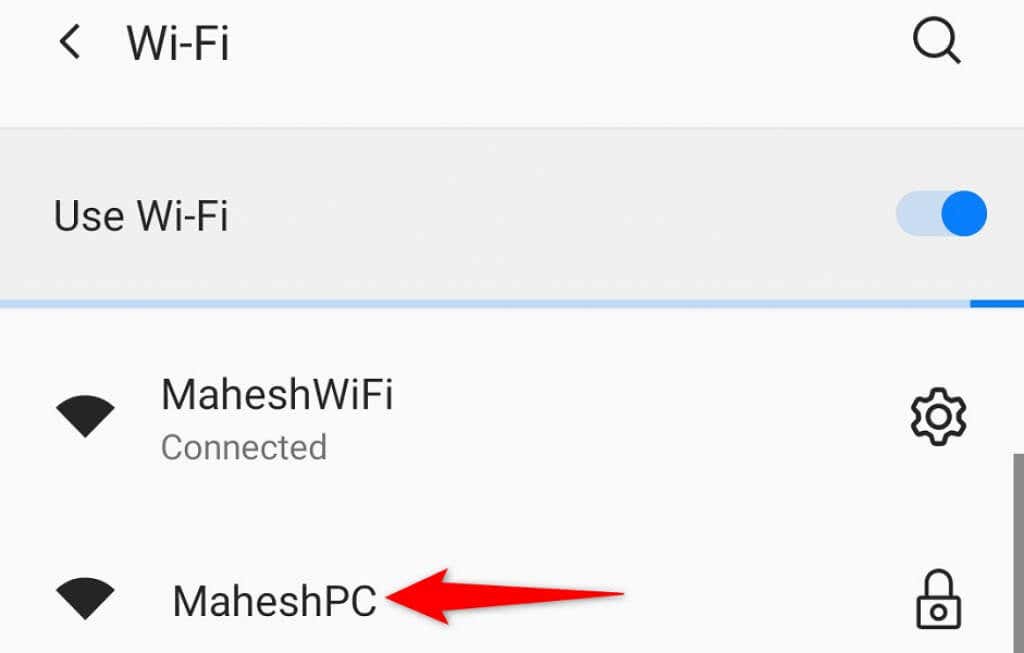
Passaggio 3: scarica e utilizza l'app mobile Roku per gestire il tuo dispositivo di streaming
Ora che il tuo telefono e Roku sono sulla stessa rete Wi-Fi, utilizza l'app Roku sul telefono per controllare le funzioni del tuo dispositivo..
Scarica l'app Roku su un iPhone:
Scarica l'app Roku su un telefono Android:
Dopo aver installato l'app Roku, utilizzala per gestire il tuo dispositivo Roku. I passaggi sono gli stessi sia per iPhone che per Android.
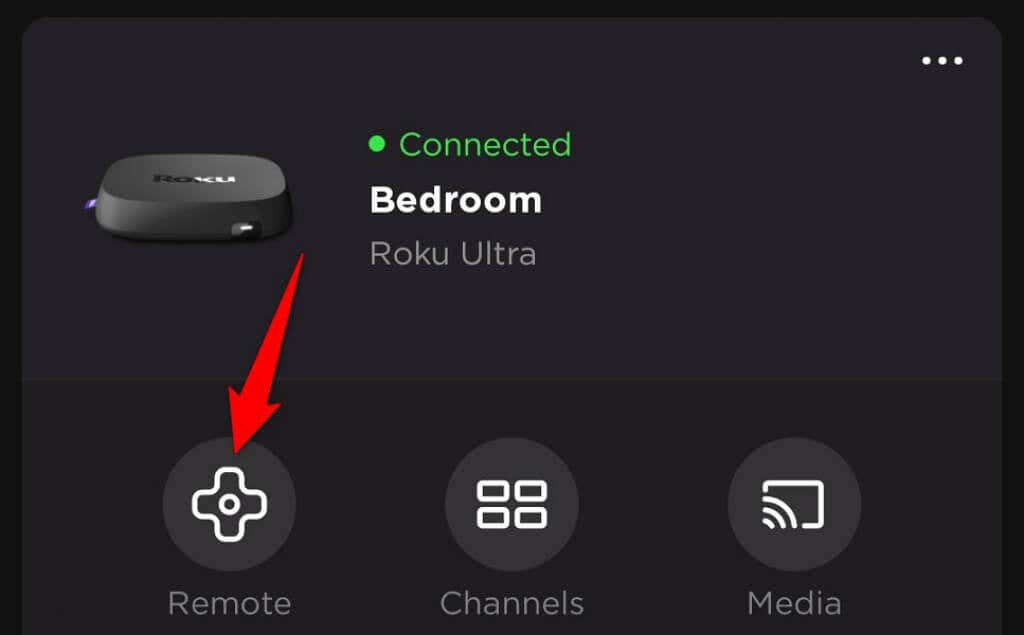
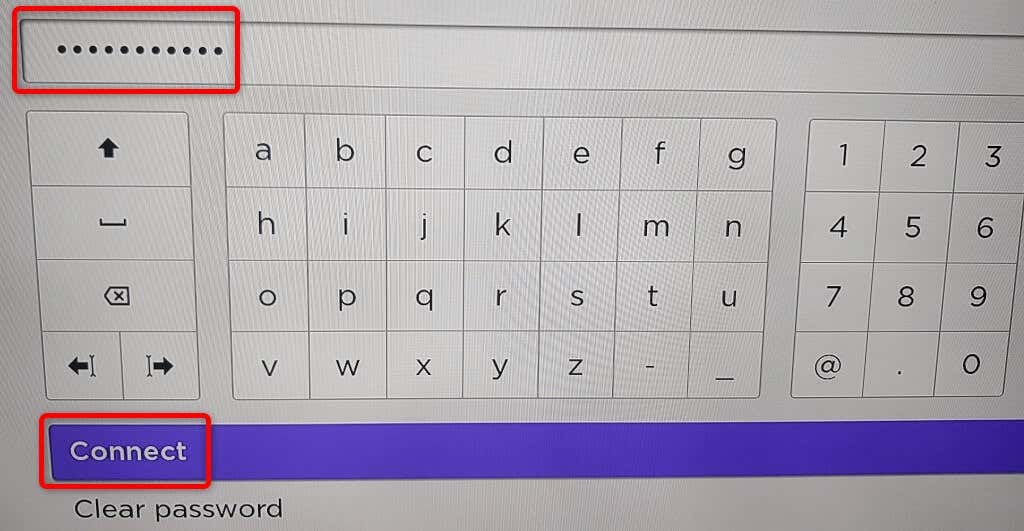
Il tuo Roku è ora sulla tua rete Wi-Fi principale. Scoprirai che la tua app mobile Roku ha smesso di funzionare; questo perché il tuo Roku si è spostato su una rete diversa. Puoi far funzionare nuovamente l'app collegando il telefono alla stessa rete Wi-Fi del tuo Roku.
Se riscontri problemi durante la connessione del tuo Roku a una rete Wi-Fi, puoi utilizzare una connessione cablata con il tuo dispositivo. Molti modelli Roku offrono una porta Ethernet che puoi utilizzare per collegare il tuo dispositivo a Internet.
Controlla le funzioni di Roku utilizzando l'app mobile Roku sul tuo telefono
Se il telecomando Roku ha smesso di funzionare, ma il tuo dispositivo Roku è ancora connesso a una rete Wi-Fi, utilizza l'app Roku sul tuo iPhone o dispositivo mobile Android per controllare il tuo dispositivo di streaming. Non è necessario creare un hotspot Wi-Fi con questo metodo.
La prima cosa da fare è connettere il telefono alla stessa rete Wi-Fi del tuo Roku. Quindi, scarica e installa l'app Roku sul tuo telefono i phone o Androide..
Dopo averlo fatto, avvia l'app Roku, seleziona il tuo dispositivo e dovresti essere in grado di gestire molte delle funzioni Roku con l'app. Puoi utilizzare l'app per connettere il tuo Roku a qualsiasi rete wireless desideri.
Non è necessario un telecomando per connettere Roku a una rete Wi-Fi
Anche se un telecomando semplifica la connessione del tuo Roku a una rete Wi-Fi, non ne hai necessariamente bisogno per gestire il tuo dispositivo. Puoi creare un hotspot Wi-Fi e utilizzare l'app mobile di Roku su sostituire completamente il telecomando fisico.
Ci auguriamo che la guida qui sopra ti aiuti a connettere il tuo dispositivo a una rete wireless in modo da poter guardare i tuoi contenuti preferiti, inclusi Youtube e Apple TV.
.